إيقاف التشغيل ، إعادة التشغيل ، تسجيل الخروج من Windows باستخدام اختصارات لوحة المفاتيح
منوعات / / February 14, 2022

غالبًا ما أقوم بإعادة تشغيل جهاز الكمبيوتر الخاص بي لإكمال تثبيتات البرامج أو تحديثات Windows. ليس من الصعب عادةً فتح قائمة البداية واختيار إعادة التشغيل ، ولكن هناك طريقة أبسط بكثير للقيام بذلك. لقد نظرنا إلى الأم اختصارات Windows 8 بالإضافة إلى تلك الموجودة في ويندوز 7. ومع ذلك ، يمكننا أيضًا إنشاء اختصاراتنا الخاصة لأغراض فريدة.
تتضمن الاختصارات التي سنقوم بها اليوم إغلاق حساب المستخدم وإعادة التشغيل وتسجيل الخروج والإسبات والتبديل. سنقوم بعمل اختصارات لهذه الأوامر ثم نقوم بتعيين تركيبة فريدة من لوحة المفاتيح لكل منها لجعل تشغيلها أمرًا سهلاً حقًا. لن تحتاج بعد الآن إلى فتح قائمة البداية لإجراء هذه العمليات المحددة. ما عليك سوى إدخال مجموعة المفاتيح وستكون في طريقك.
استخدام أمر إيقاف التشغيل من سطر الأوامر
هناك الكثير من المفاتيح التي يمكن استخدامها مع اغلق الأمر ، كما ترون هنا مع اغلق /؟:

يمكن تشغيل أي من هذه الأوامر مباشرة من موجه الأوامر. على سبيل المثال ، أدخل الاغلاق / L. لتسجيل الخروج.
أو يمكنك فتح الواجهة الرسومية لإيقاف التشغيل وإعادة التشغيل باستخدام امتداد الاغلاق / ط يأمر. رغم ذلك ، فإن واجهة المستخدم الرسومية هذه تقتصر على أمرين فقط.

ومع ذلك ، للإغلاق أو إعادة التشغيل بسرعة وسهولة ، يمكن إنشاء اختصار لهذه العمليات التي يمكن ربطها بعد ذلك بمفتاح اختصار. أدخل مفتاح الاختصار وفويلا - يتم تنفيذ الأمر! لا حاجة لفتح الواجهة أو قائمة البدء أو موجه الأوامر. لكن سنحتاج أولاً إلى عمل الاختصارات.
قم بإنشاء الاختصارات
على سطح المكتب ، انقر بزر الماوس الأيمن في أي مكان وقم بإنشاء اختصار جديد من جديد> اختصار.

استخدم أيًا من الأوامر التالية لتحديد موقع العنصر.
للإغلاق (مثل أدناه):
الاغلاق / ثانية
لتسجيل الخروج:
الاغلاق / L.
لإعادة التشغيل:
الاغلاق / ص
في السبات:
الاغلاق / ساعة
للتبديل بين المستخدم (وليس تسجيل الخروج):
rundll32.exe user32.dll ، LockWorkStation

ثم قم بتسمية العنصر بشيء مناسب ، مثل اغلق للأمر الأول.
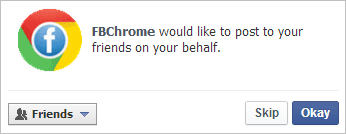
الآن انقر بزر الماوس الأيمن فوق أي اختصار قمت بإنشائه واختره الخصائص. ثم تأكد من أن الاختصار علامة التبويب محددة ووجه تركيزك إلى مفتاح الاختصار الجزء.
انقر في مربع النص هذا وأدخل أي مجموعة مفاتيح عن طريق إجراء المجموعة على لوحة المفاتيح. على سبيل المثال ، انقر فوق مربع النص هذا وأدخل المفاتيح Ctrl + Alt + L لتعريف الاختصار على هذا النحو.
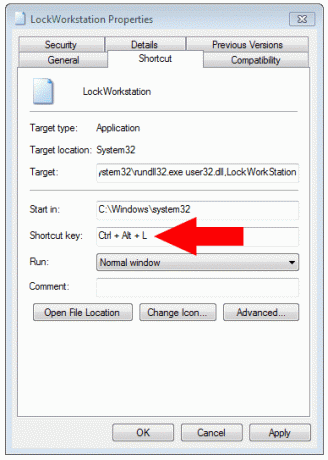
احفظ التغييرات. الآن في أي وقت يمكنك ببساطة الدخول Ctrl + Alt + L لقفل محطة العمل.
ملحوظة: مفتاح Windows + L سيتم أيضًا قفل محطة عمل بغض النظر عن إنشاء هذا الملف الدفعي. ومع ذلك ، تتطلب الاختصارات الأخرى تعيين مفاتيح فريدة خاصة بها.
استنتاج
يمكن تعيين اختصار لأي برنامج كما ناقشناه هنا. إن إنشاء اختصار لمهام متكررة مثل هذا يجعله مفيدًا جدًا لتشغيل الأمر المطلوب. علاوة على ذلك ، من المحتمل جدًا أن يكون إنشاء اختصار لوحة مفاتيح للأمر هو أسرع طريقة لتنفيذ الإجراءات.
آخر تحديث في 03 فبراير 2022
قد تحتوي المقالة أعلاه على روابط تابعة تساعد في دعم Guiding Tech. ومع ذلك ، فإنه لا يؤثر على نزاهة التحرير لدينا. يبقى المحتوى غير متحيز وأصيل.



